Bilgisayarda Port Açmak ve Server Olarak Kullanmak
Merhaba canlar,
Bu yazımızda size bilgisayarınızı nasıl server’e dönüştürebileceğinizi anlatacağım.
Bilgisayarı server’e dönüştürme ne işe yarar ona değinelim.
- Dosya Paylaş: Bilgisayarınızdaki dosyalarınızı link halinde kolayca paylaşabilirsiniz.
- Web Sitesi Kur: Bilgisayarınıza web sitesi kurabilirsiniz. (WordPress Joomla gibi sistemleri de kurabilirsiniz.)
- Bulut Sistemi: Cloud denilen sistemi kendi bilgisayarına kurabilir uzaktan dosyalarınızı bilgisayarınıza gönderebilir ve alabilirsiniz.
- Bu saydıklarımın hepsini aynı anda yapabilirsiniz.
Ben genelde bilgisayarıma bulut sistemi kurarak uzaktan kendime dosya gönderiyor veya arkadaşlarıma bilgisayarımdaki dosyaları paylaşıyorum.
Bu teknikler işinize yarıyorsa sırayla gidelim…
Bilgisayarı Server Olarak Kullanmak İçin…
- Sabit ip: Servis sağlayıcınızdan ek ücret ile sabit (static) bir ip talet etmeniz gerekiyor.
İp numarası bilindiği gibi sizin internete girdiğinizde almış olduğunuz adresinizdir.
Bu neden gerekli; Türkiye’de havuz sistemi kullanıldığı için bir ip numarası ile binlerce insan internete giriyor.
Biz sabit ip aldığımızda bize tek bir ip veriliyor ve bu adres başka kimseye verilemiyor. Bu ip size özel oluyor.
Ayrıca havuz sisteminde port açılamıyor ama sabit ip aldığınızda port açılabiliyor. (Anlatacağım…) - Php Server: En yaygın kullanılan sistem olan php server ı bilgisayarımıza kuracağız.
Bunun için Standart Apache Server veya Xampp kullanılıyor. Daha basit olarak da Baby Web Server kullanabilirsiniz.
Ben size Xampp önereceğim ve önce bu linkten Xampp ın en son sürümünü kuralım.
Bir kaç dosya karşınıza gelecektir. İndirilme sayısına göre en çok indirilen dosyayı indirin ve kurun.
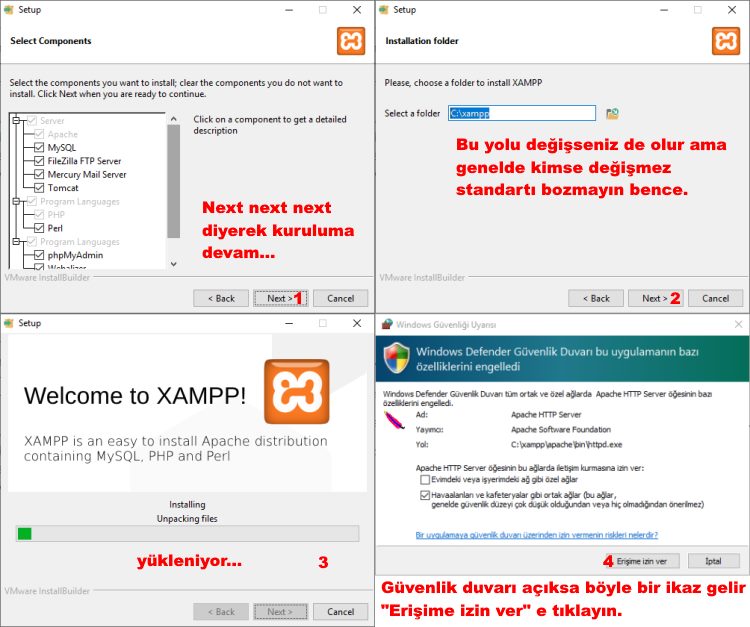
- Kontrol Panel: Kurulumun sonunda finish ekranı gelir finish e tıkladığınızda otomatik olarak kontrol panel karşımıza çıkar.
Çıkmazsa şayet: Başlata tıklayın Xampp Kontrol Panel i bulup çalıştırın.
Ok ile gösterdiğim yerlere tıklayın solda yeşil rengi görüyorsanız start yaptığınız servislerde hata yok demektir.
Not: MySQL de start a basınca güvenlik duvarı gelecektir erişime onay verin.
Burada altını çizdiğim 80 ve 443 numaralı portlar şunu ifade eder. 80 http dir 443 ise https
3306 ise veritabanının kullanıldığı MySQL in portudur. Buralara dokunmuyoruz.
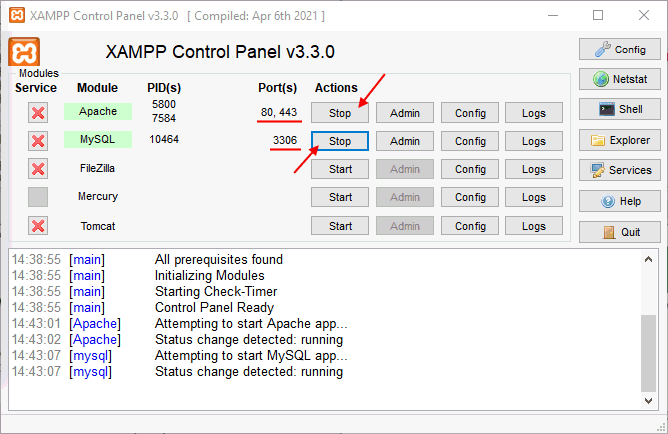
- Kurulum Bitti İlk Denemeler: Şu an apache sunucusu arka planda windows servisler kısmında çalışıyor ve sizin bir klasörünüzü dünyaya paylaşıma açtı.
Açılan paylaşım yeri: C:\xampp\htdocs
Şimdi bu klasörün içinde bir index.php dosyası mevcut. Bunu görebilmek için denemek için adres satırına localhost yazın.
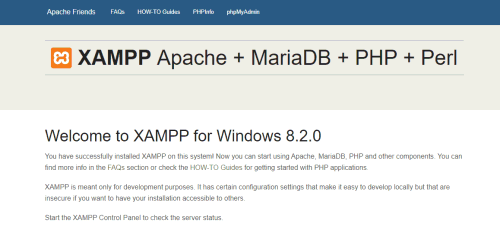
Bu pencereyi görüyorsanız işlemin yarısı tamamdır.
Apache o klasör içinde index.php veya index.htm veya index.html gibi dosyaları arar varsa bu şekilde gösterir.
Örneğin index.php dosyasını silerseniz veya adını değiştirseniz localhost yazıp girdiğimizde şöyle görünür:
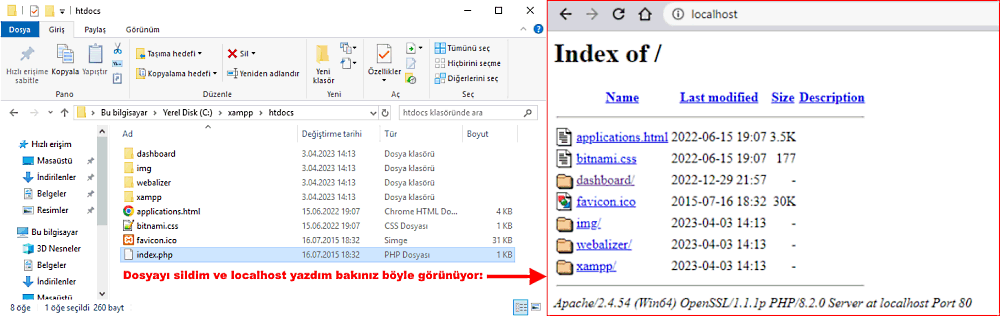
Bu klasörün içinden oynamalar yaparak istediğimiz sistemi kuracağız. Şimdilik sonraki aşamaya gelelim. - Yerel İp Sabitleme: Modeminiz üzerinden 80 numaralı portu yerel ip nize yönlendireceğiz.
Bilgisayarınızın bir yerel ip si vardır. Misal modemin ipsi 192.168.1.1 ise bir modeme tek bir bilgisayar bağlı ise.
Onun numarası da numarası olsa olsa 192.168.1.2 dir. Bu numarayı komut sisteminden ipconfig komutu ile bulabiliriz.
Tabi modeminize bağlı cihazlar veya farklı faktörlerde farklı bir ip de olabilir. Yani illa sıralı olacak diye bir kaide yok.
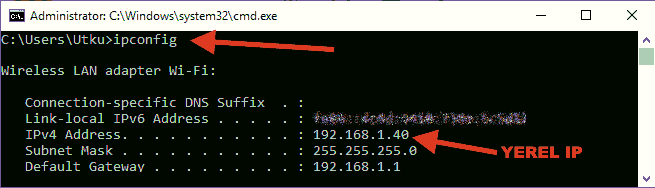
Gördüğünüz üzere yerel ip günden güne değişebilir bunun önüne geçmeliyiz.
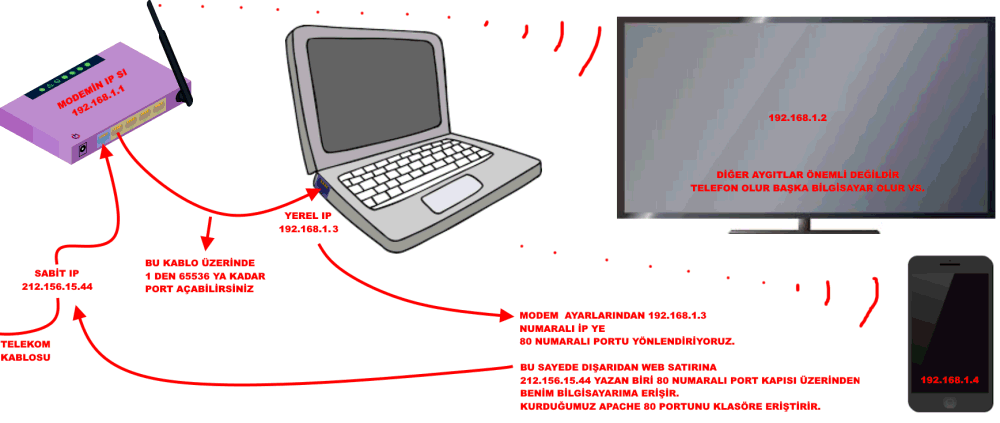
İlk sırada tarif ettiğim statik ip vardı ya değişmiyordu. Yerel ip yi de değişmez hale getireceğiz.
Bunun iki yolu vardır.
A) Modem üzerinden ayarlayarak.
B) Bilgisayar üzerinden ayarlayarak.
Eskiden bilgisayar üzerinden ipv4 yapılandırmasından ayarlardık ama en sağlamı modem üzerinden ayarlanmasıdır.
Günümüzdeki modemler bu desteği verebilmektedir.
Mantık şu şekilde işler; Modem ayalarından sizin bağlı bulunduğunuz ağ kartının mac adresi ile tanımlamak istediğiniz yerel ip çakıştırılarak rezerve edilir.
Bu sayede sadece sizin kullandığınız bilgisayarın belli bir yerel ip numarası alacaktır. Diğer aygıtların numaraları değişecektir.
Misal 192.168.1.100 ip adresini XX-XX-XX-XX-XX-XX-XX numaralı mac adresi ile eşleştirirseniz. (Ağ kartının mac adresi)
Bundan sonra o bilgisayar internet gidip gelse bile elektrik gidip gelse bile 192.168.1.100 numarayı alır. - Port Yönlendirme: Şimdi ise 80 numaralı “http” portunu sabitlemiş olduğumuz yerel ip mize yönlendireceğiz.
Modem ayarlarından nat kısmına giriyoruz. her modemin arayüzü farklı olduğundan ben kendi modemimden tarif edeyim.
Sizin modeminiz farklı ise “model numarası” ve “port yönlendirme” yazarak araştırama yapabilirsiniz.
Ama genel mantık aynıdır.
Kendi Modemimden Örnek:
Modemimin modeli: ZTE ZXHN H298A (Fiber Modem)
Tarayıcı adres satırına 192.168.1.1 yazarak modem arayüzüne girdim.
Burada DMZ nin açık olması lazım!!! Oraya Girdiğiniz ip numarası sizin yerel ip numaranız olması lazım. Ben buraya bir kere ip girdiğimde mac adresini rezerve etti ve adresim hiç değişmedi.
İp numaranızı öğrenmek için çalıştır a cmd yazın komut sistemine gidin
orada ipconfig komutu ile ip numaranızı bulun ve DMZ yazan yere yazın.
Output:
Microsoft Windows [Version 10.0.19044.1618](c) Microsoft Corporation. Tüm hakları saklıdır.C:\Users\utku>ipconfigWindows IP ConfigurationEthernet adapter Ethernet:Connection-specific DNS Suffix . : local
Link-local IPv6 Address . . . . . : fe80::xxxxxxxxxxxxxxx
IPv4 Address. . . . . . . . . . . : 192.168.1.33
Subnet Mask . . . . . . . . . . . : 255.255.255.0
Default Gateway . . . . . . . . . : 192.168.1.1C:\Users\utku>
- Port Yönlendirme Kontrolü: Kurduğumuz xampp server çalışır haldeyken portlarımızın açık mı kapalı mı olduğunu deneyeceğiz.
Dikkat: Herhangi bir uygulama portu açmazsa denemelerinizde kapalı gibi görebilirsiniz. O yüzden denemek için mutlaka Xampp deneyin.Aşağıdaki adreslerden portlarınızın açık olup olmadığını kontrol edin. Her yer kırmızı ise bir yerde hata yapmış olmalısınız.
Port Tarama Siteleri
https://www.ipfingerprints.com/portscan.php Bu site seçilen port aralığını tarayabilir.
https://ip-adresim.net/araclar/acik-portlar Bu site yazdığın portun açık olup olmadığını anında söyler.
https://100numaraliadam.com/porttarama.php Bizim aracımız bu araç da belli portların açık olup olmadığını anında teyit eder.
Dosya Paylaşmak İçin Script
Şu an için kendi kullanmış olduğum bulut tipi dosya paylaşım scriptini paylaşayım. Bu script sadece tek bir index.php dosyasından oluşur. Tüm ayarları dosyanın içindedir. Türkçe açıklamalar ile neyi nasıl yapmanız gerektiği yazılıdır.
Scriptin özelliği:
- Tek bir index.php ile sisteme entegre olur. css gerektirmez.
- Komple Türkçedir.
- Dosya Gönderme ve Alma (İsterseniz sadece alma olarak da ayarlanabilir.)
- Dosyaları herkes silebilsin veya kimse silemesin seçebilirsiniz.
- Klasör Oluşturma veya Silme (Yetki isteğe bağlı)
- Sisteme parola atama (Bir kere girince bir daha sormaz)
- Dosyaların direkt linkini gizleyebilirsiniz. Bu sayede linki alıp başka yerden indiremezler.
- Alt dizinlere erişebilme veya bu yetkiyi iptal edebilme.
- Belli uzantılı dosyaları yükletme indirme.
- Belli uzantılı dosyaları gizler. (Örnek .php)
- Sürükle bırak özelliği ile dosya yükletme.
- Birden fazla dosyayı aynı anda yükletebilme
DOSYA UPLOAD DOWNLOAD SCRİPTİ İNDİR
Şifre: 100numaraliadam.com
Kafası karışanlar soru sormak isteyenler çekinmeden sorabilirler. Elimden geldiğince yardımcı olmaya çalışacağım. Şimdilik hoşça kalınız.


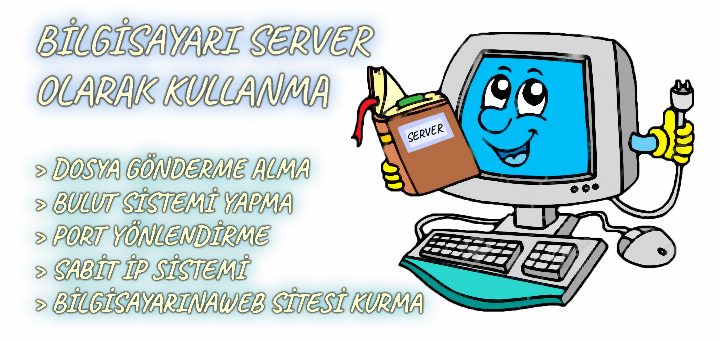
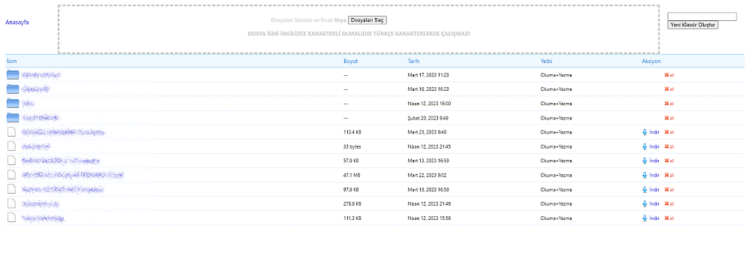



Merhaba, indirdim denedim fakat ne yaparsam yapayım bembeyaz ekran olarak açılıyor bir hata mı var ?
Merhaba, yazıyı komple okuyup aşamaları doğru yaptınız mı?
Şayet yaptıysanız beyaz ekranda yazı var mı yoksa ekran komple boş beyaz ekran mı?
Ekran boş beyaz ise htdocs içinde şu dosya yoktur:
index.php index.htm index.html
Bu üçünden biri yoktur. Ben index.php dosyasını yazının altında paylaşmıştım onu oraya atarak tekrar deneyiniz.
Yapamazsanız sitenin sağ alt bölümünden telegramdan bana ulaşın.
Cevap verdiğiniz için teşekkür ederim, telegram üzerinden ulaştım.
Problem benim paylaştığım index.php dosyasında çıktı. Nedense bir şekilde bozulmuş.
Dosyayı güncelledim. Şu an çalışıyor.
Xamarin arkadaşımız aslında tüm aşamaları geçmiş.
Yaptığı yorum vesilesi ile hatamızı giderdik teşekkürler.